- Автор Lauren Nevill [email protected].
- Public 2023-12-16 18:49.
- Последно модифициран 2025-01-23 15:17.
Понякога има нужда да изберете илюстрация, снимка или снимка за по-нататъшно използване, например, за да разберете как изглежда определен плод, животно или нещо друго. За да намерите тази или онази снимка в Интернет, в съвременните търсачки Yandex и Google има удобни услуги. Настоящото ръководство предлага да се разгледа пример за такова търсене. Но първо решете какво точно трябва да намерите. Да разгледаме случая на заявка за търсене на снимка или снимка на ябълка.
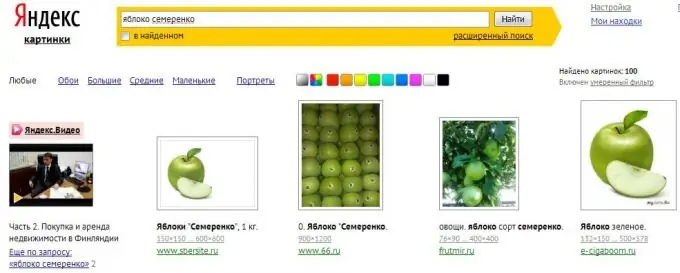
Необходимо
- Инсталираната операционна система от семейството на Windows;
- Интернет връзка;
- Инсталиран браузър.
Инструкции
Етап 1
Установете интернет връзка по стандартния начин, предвиден във вашата система Windows.
Стъпка 2
Стартирайте браузъра и въведете търсачка в реда за въвеждане на адрес, например, за да отидете в Yandex, въведете yandex.ru (на ya.ru - по-опростена форма за въвеждане на заявка за търсене). Когато приключите, натиснете клавиша Enter.
Стъпка 3
След като заредите формата за заявка за търсене, въведете желаната дума или фраза, например „ябълка“и натиснете Enter. Ще се зареди страницата със списъка с общи резултати.
Стъпка 4
За да отидете на резултатите от търсенето в графични файлове, използвайте дясната страна на менюто за връзки на услугата Yandex, което се намира в първия ред на страницата. Намерете елемента "Картини" в него. Като изберете да следвате тази връзка, ще се покажат резултатите от търсенето на графични ресурси на Yandex. В този пример - резултатите от търсенето на изображения, свързани с ябълка.
Стъпка 5
От вариантите на намерените изображения, представени под формата на миниатюри. Можете да прелиствате миниатюрите по-надолу по списъка, tk. не всички ще се поберат на първата страница с резултатите. Изберете този, от който се нуждаете, с левия бутон на мишката. Страницата на избраната миниизображение ще се отвори с различни налични размери.
Стъпка 6
За да използвате други търсачки, без да напускате резултатите от Yandex, намерете над лентата за търсене в долната част на страницата:
„В други търсачки: Google • Bing • Picsearch • Yandex. Photos.“В крайна сметка, друга търсачка има различен алгоритъм за индексиране и търсене на уеб ресурси. Не се страхувайте да експериментирате с различни формулировки на низа за търсене. Формирайте конкретна заявка, например „ябълка семеренко“, „бяла мечка“, „сиамска котка“, „летяща риба“. Със сигурност има снимка, от която се нуждаете, освен ако не е нещо особено конкретно или тайно.






